Что может быть лучше: на сегодняшний день имеется возможность подключения любого телевизора к интернету, так как существует множество способов это осуществить. Ключевым моментом является понимание, какой из методов наиболее подходит именно для вас. В данной статье мы рассматриваем главные способы подключения как для телевизоров с функцией Smart TV, так и для традиционных моделей без этой технологии.
Как подключить телевизор к роутеру с помощью кабеля Ethernet (LAN)?
Сегодня мы подробно рассмотрим процесс подключения телевизора к интернету через роутер с использованием сетевого кабеля Ethernet, который также называется LAN. Это соединение по-прежнему является более надежным и стабильным по сравнению с современными Wi-Fi технологиями. Важно заметить, что если ваш телевизор бюджетный, то в нем, скорее всего, отсутствует поддержка высокоскоростного диапазона 5 ГГц. В таких случаях подключение к роутеру с помощью кабеля становится единственно удобным вариантом для выхода в интернет, что особенно актуально при просмотре видео в высоком разрешении.
Однако задача составления универсальной инструкции для всех телевизоров усложняется тем, что у каждого производителя есть свои уникальные интерфейсы Smart TV. Например, владельцы телевизоров от Samsung или Philips могут испытывать трудности при переходе на LG и подключении его к роутеру через Ethernet-кабель. Поэтому в данной статье мы сосредоточимся на наиболее распространенных вариантах, таких как меню Samsung и Android TV, которые все чаще устанавливаются на разные модели.
Как подключить телевизор к роутеру с помощью кабеля Ethernet через LAN порт?
Основным условием для подключения телевизора к роутеру через кабель является наличие у вашего ТВ сетевого разъема LAN (WAN).
Итак, если вы выбрали именно этот способ подключения к интернету, убедитесь, что на задней панели вашего телевизора есть Ethernet-разъем. Если такого разъема нет, подключиться к маршрутизатору можно будет только с использованием беспроводного соединения через Wi-Fi, которое мы опишем в следующем разделе.

Еще один вариант – это использование приставки Smart TV, на которой также должен быть предусмотрен LAN порт. В таком случае она подключается к телевизору через HDMI, поэтому наличие Ethernet-разъема на самом телевизоре не будет обязательным.

Существуют несколько способов подключения телевизора или приставки к интернету.
- Подключение кабеля от провайдера прямо в LAN порт на телевизоре или приставке. Хотя этот вариант и выгоден, поскольку обеспечивает прямое подключение, он не очень удобен, так как сигнал будет направляться только на телевизор. Поэтому мы не будем рассматривать этот способ, учитывая, что мы уже знаем, как настраивать маршрутизатор для обеспечения сети на все свои устройства.

- Подключение телевизора к Wi-Fi маршрутизатору, который, в свою очередь, соединен с внешним кабелем от провайдера. При этом необязательно использовать беспроводной роутер — подойдет обычный маршрутизатор или даже ADSL модем (прибор, работающий от телефонной розетки).

Подключение телевизора (какой бы модели он ни был — Samsung, LG, Sony, Philips и многих других) к интернету также возможно при более сложной системе маршрутизации, например, при использовании устройства совместного доступа.

Самым удобным является подключение телевизора к интернету по кабелю через маршрутизатор, который мы будем рассматривать более подробно.
Способ 1: Проводное подключение
Если роутер находится в близости к телевизору и к нему имеется легкий физический доступ, то целесообразно использовать обычный патч-корд для организации подключения между устройствами. Этот метод гарантирует наиболее стабильное и быстрое интернет-соединение для вашего Smart TV.
- Сначала необходимо временно отключить питание как роутера, так и телевизора, так как любые манипуляции с проводами лучше выполнять без нагрузки. Затем приобрести или найти в домах патч-корд с длинной RJ-45, который имеет два оконечных разъема. Этот кабель будет связывать маршрутизатор и телевизор.

- Подключите один конец патч-корда к одному из свободных портов LAN на задней панели роутера.
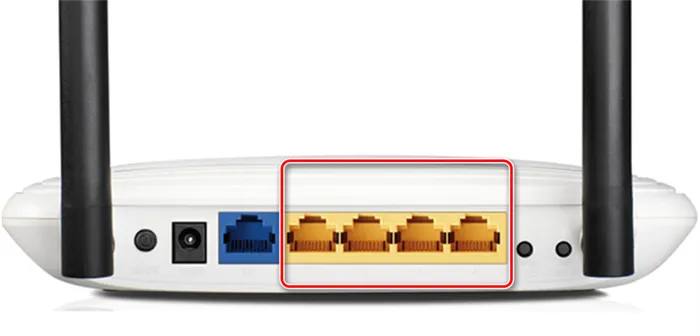
- Второй конец кабеля аккуратно подключите к LAN разъему смарт-телевизора. Обычно он располагается рядом с другими портами на тыльной стороне устройства.
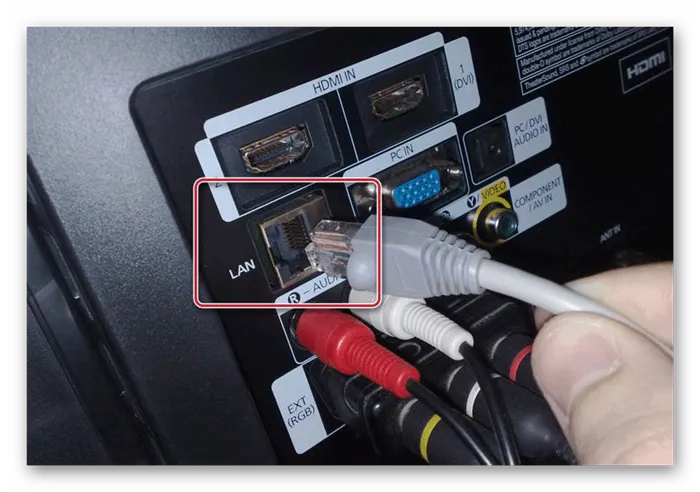
- Теперь включите роутер, а затем телевизор. На пульте дистанционного управления нажмите кнопку Настройки и откройте меню с различными параметрами. Находите вкладку Сеть.

- Затем выберите параметр Сетевое подключение и подтвердите переход в его настройки.

- На следующем шаге выберите Настроить подключение.
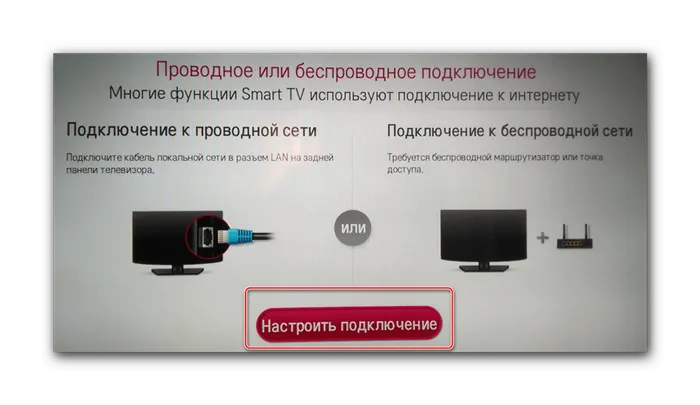
- Запустится процесс подключения к интернету через проводной интерфейс, который обычно занимает всего несколько секунд. Спокойно дождитесь завершения этого процесса.
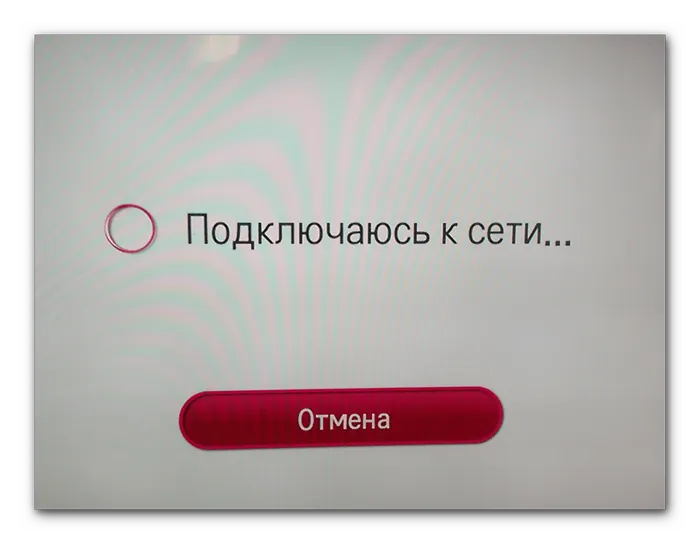
- Телевизор уведомит вас о том, что сеть успешно подключена. Теперь надежное соединение между телевизором и роутером установлено. Нажмите кнопку Готово. Выходите из меню.
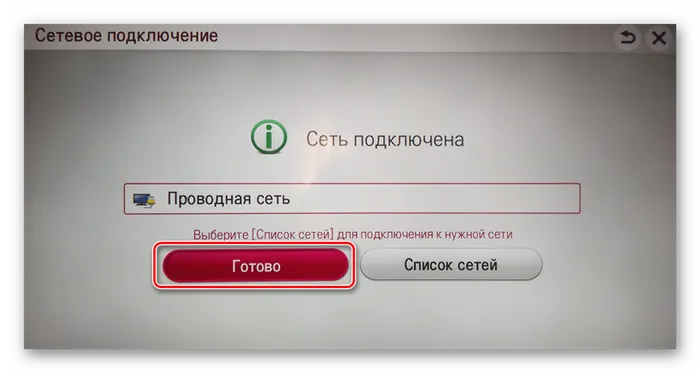
- Теперь вы можете в полной мере использовать преимущества Smart TV, открывать приложения, смотреть видео, слушать онлайн-радио, играть в игры и многое другое.
Способ 2: Беспроводное подключение
Если вам не хочется возиться с проводами или сам вид этого соединения вас смущает, то вы можете подключить телевизор к роутеру через беспроводную сеть. Многие современные модели телевизоров имеют встроенную функцию Wi-Fi, а к старым можно подключить соответствующие USB-адаптеры.
- Сначала убедитесь, что на роутере активирована функция раздачи сигнала Wi-Fi. Для этого вам потребуется зайти в веб-интерфейс маршрутизатора. В любом веб-браузере на устройстве, подключенном к роутеру, введите в адресной строке IP-адрес маршрутизатора. Обычно это 192.168.0.1 или 192.168.1.1 и нажмите ключ Enter.
- На открывшейся странице аутентификации введите актуальные имя пользователя и пароль для доступа к настройкам роутера. Если вы не изменяли эти параметры, то, как правило, это два идентичных слова: admin. Нажмите OK левой кнопкой мыши.
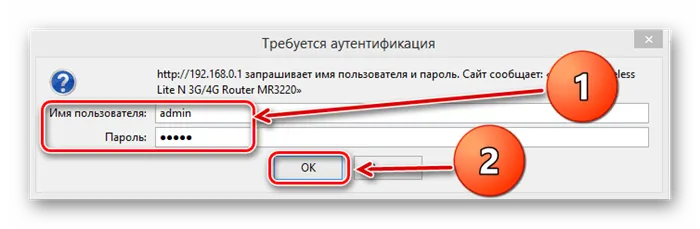
- Войдя в интерфейс маршрутизатора, перейдите на страницу настроек беспроводного режима.
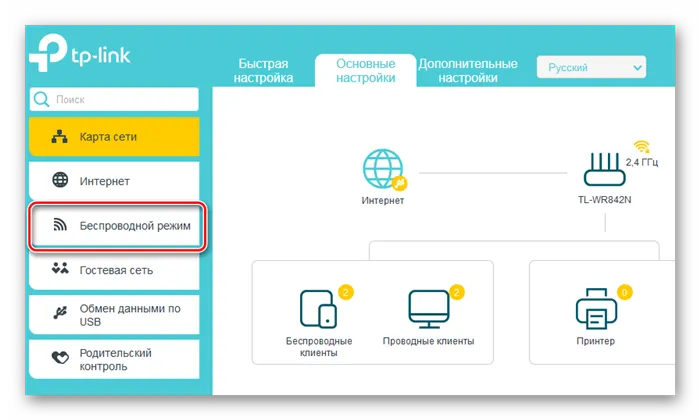
- Убедитесь, что функция передачи сигнала Wi-Fi включена. Если она отключена, необходимо включить беспроводное вещание. Запомните имя вашей сети и сохраните внесенные изменения.
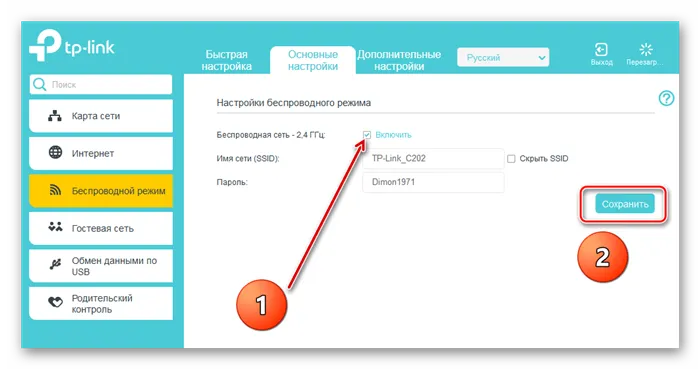
- Теперь перейдите к вашему телевизору. По аналогии с первым способом зайдите в настройки, откройте вкладку Сеть и выберите Сетевое подключение. Из предложенного списка выберите именно вашу сеть и нажмите кнопку OK на пульте дистанционного управления.
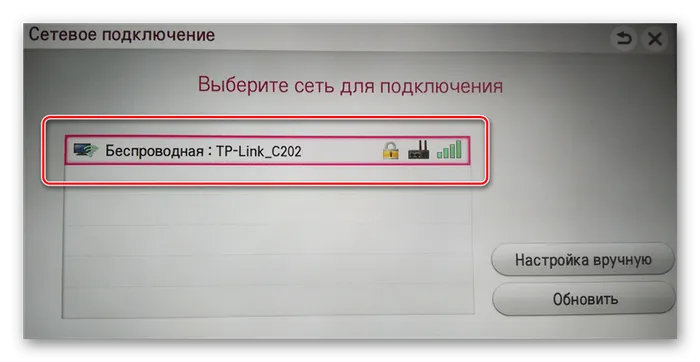
- Если ваша беспроводная сеть защищена паролем, введите его, когда телевизор запросит, и подтвердите ввод.
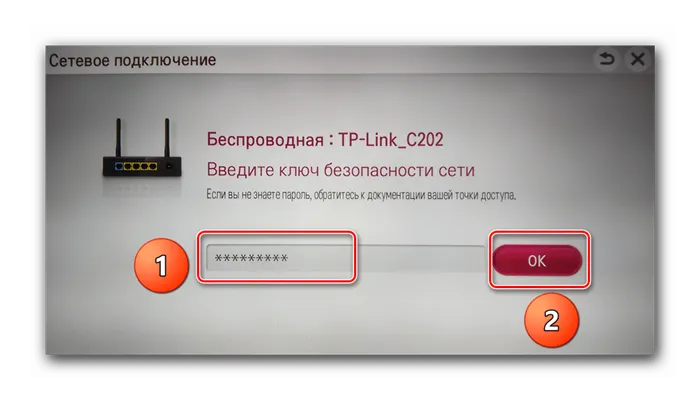
- Начнется процесс соединения, о чем вас уведомит сообщение на экране. О завершении процесса сообщит надпись о успешном подключении сети. Теперь вы можете покинуть меню и использовать возможности вашего телевизора.
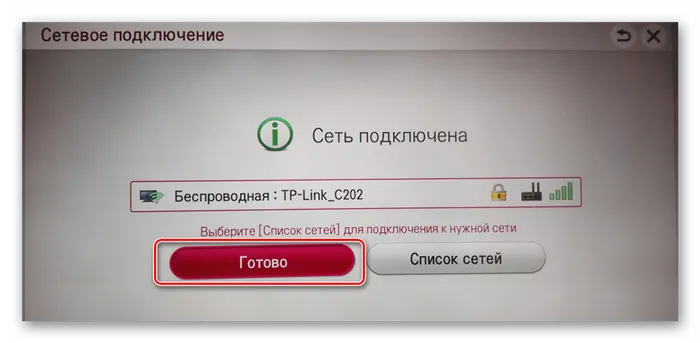
Итак, подключить свой смарт-телевизор к роутеру и настроить интернет-соединение достаточно легко как через проводной интерфейс, так и с помощью Wi-Fi. Вы можете выбрать наилучший способ, который соответствует вашим потребностям, что, безусловно, повысит уровень удобства и комфорта в использовании современных электронных устройств.
Подключение интернета к телевизору без технологии Smart
Перед тем как подключить обычный телевизор к интернету, стоит отметить, что по умолчанию это невозможно сделать без дополнительных устройств. Вам понадобится либо специальная приставка, либо вы можете воспользоваться методом трансляции изображения с компьютера, о котором мы в дальнейшем расскажем.
С помощью телевизионной приставки

Самый практичный и простой способ подключения интернета к телевизору без функции Smart TV — это использование приставки. По сути, эта специализированная приставка выполняет те же функции, что и Smart TV: она обрабатывает контент, а телевизор лишь отображает картинку. На сегодняшний день на рынке предлагается множество качественных TV Box по доступным ценам.
Существует несколько способов подключить интернет-приставку к телевизору: через HDMI или тюльпанные разъемы. После соединения устройств необходимо правильно выставить параметры на TV Box. Настройка интернета в данном случае проходит крайне просто: вы заходите в настройки, находите доступную сеть и вводите к ней пароль, но эта процедура выполняется на самой приставке, а не на телевизоре.
Теперь давайте рассмотрим процесс более детально:
- После подключения устройства к телевизору перейдите в меню настроек TV Box с помощью мыши или пульта дистанционного управления.
- Найдите пункт меню, посвященный Wi-Fi. По умолчанию эта функция отключена. Чтобы активировать ее, переместите ползунок в активное положение.
- После нескольких секунд поиска на экране появится список доступных беспроводных сетей. Из этого списка выберите вашу сеть Wi-Fi.
- Введите пароль, который был установлен при создании вашей точки доступа Wi-Fi, и нажмите кнопку подтверждения.
- Если ваш роутер настроен корректно, подключение к точке доступа займет считанные секунды.
Через PLC-адаптер

PLC-адаптер позволяет использовать электрическую сеть в вашем доме для передачи интернет-сигнала, тем самым исключая необходимость прокладывать новые кабели. Адаптер просто подключается в розетку (не к сетевым фильтрам или удлинителям, а обязательно напрямую!) и распределяет сигнал.
Принцип подключения интернета к телевизору через PLC-адаптер:
- Один Ethernet-кабель подключите к роутеру, после чего соедините его с PLC-адаптером и включите в розетку.
- Второй кабель одним концом подключите к ресиверу, а другим – к PLC-адаптеру.
- Свяжите телевизор и ТВ-тюнер.
Теперь немного о преимуществах и недостатках данного способа.
Преимущества:
- Экономия на прокладке коммуникаций;
- Скорость передачи данных сопоставима с роутером;
- Подключение значительно безопаснее, чем Wi-Fi;
- Широкий диапазон, на котором могут располагаться PLC-адаптеры;
- Поддержка мультимедиа — это гарантирует прием и передачу видео высокой четкости;
- Возможность создания сложных сетей с использованием 3-4 и более адаптеров.
Недостатки:
- Желательно использовать медную проводку;
- Работа может быть нарушена бытовыми устройствами;
- Нельзя включать через сетевые фильтры, различные удлинители или источники бесперебойного питания (UPS);
- Скорость соединения делится между всеми активными устройствами;
- В сети комфортно может работать не более 10-20 пользователей;
- Стоимость пары адаптеров в 2 и более раз превышает цену за роутер: самая дешевая пара адаптеров стоит примерно от 1100–1200 рублей, что составляет как минимум около 2200–2500 рублей за комплект. За качественные модели потребуется заплатить от 3000 рублей, а более бюджетный вариант может стоить около 800–900 рублей.
Основные способы подключения
Сетевой кабель
Основной способ подключения предназначен для телевизоров, выпущенных в основном до 2013 года. Наверное, это будет трудно поверить, но впервые на такие подключения телевизоры начали переходить еще в 90-х. В 1996 году была внедрена технология WebTV, применяемая к технике, которая затем стала известна как пузатый телевизор. По сути, телевизоры выходили в интернет аналогично компьютерам — у них была свойство операционной системы, напоминающее браузер. С их помощью можно было смотреть выпуски новостей, различные шоу, такие как самый популярный на то время сериал «Друзья».
До появления технологии Wi-Fi телевизоры подключались исключительно с помощью кабеля. Для этого потребуется кабель. Чтобы не показаться неосведомленным в магазине, просто скажите, что вам нужен патч-корд. Это сленговое название для обычного коммутационного шнура (кабеля) с определенными коннекторами. Одна часть шнура вставляется в роутер для доступа к интернету, а другая — в специальный разъем на телевизоре, который чаще всего расположен сбоку, с правой стороны корпуса телевизора.
Подобный способ подключения обеспечивает наивысшую скорость интернета. Какой бы качественный Wi-Fi ни был, он все равно будет немного уступать подключению по кабелю. Это означает, что с помощью кабеля вас ждет быстрое интернет-соединение, стабильное изображение и практически моментальная загрузка любого установленного на телевизор приложения, например, YouTube.
К недостаткам такого подключения можно отнести необходимость проводить дополнительный кабель, что не всегда удобно. Бывает сложно спрятать кабель, и его внешний вид может создать ощущение беспорядка.
Wi-Fi
Популярный способ подключения телевизоров, особенно для моделей со встроенным Smart TV. Для подключения потребуется знание пароля от вашей Wi-Fi сети. Если вы выполняли установку самостоятельно, то вы определенно должны его знать. Если подключение осуществляли специалисты из компании-провайдера, то лучше изучить документацию или позвонить в службу поддержки.
Подключение по Wi-Fi помогает избежать дополнительных кабелей, что положительно сказывается на фэншуй вашего дома и вашем душевном спокойствии. Никто не споткнется о кабель и не будет испытывать дискомфорта от его присутствия. Однако стоит отметить, что это соединение имеет маленькую, но ощутимую потерю скорости. Как уже упоминалось выше, скорость подключения будет немного ниже, чем при использовании аналогичного соединения с кабелем.
Через компьютер или ноутбук
Нельзя просто так взять и подключить телевизор к интернету через компьютер или ноутбук. (Надеемся, что вы осознали всю сложность этой задачи, вспомнив Боромира из «Властелина колец».) Фактически, соединение между ноутбуком и телевизором осуществляется при помощи кабеля для видео, такого как VGA, DVI или HDMI. Это означает, что телевизор не будет иметь прямого доступа к интернету через компьютер или ноутбук. Он просто будет воспроизводить изображение, которое отображается на экране вашего компьютера или ноутбука. Это открывает новые возможности. Например, вы можете отображать на телевизоре контент, недоступный в Smart TV, а также показывать фотографии своих питомцев или детей, отдыхающих в лагере. Тем не менее, у телевизора не будет собственного интернет-соединения.
ТВ-приставка
В последние годы ТВ-приставка стала распространенным способом обновления старых телевизоров. Даже тех, которые могут подключаться к интернету, но имеют ограниченные возможности. Например, старый телевизор, купленный еще на свадьбу для дачи, можно подключить к интернету при помощи подключения к Wi-Fi, что открывает новые возможности использования браузера. Чтобы в конечном итоге превратить старый телевизор в современный, вам нужно просто купить ТВ-приставку. Например, Яндекс.Модуль, SberBox или любую другую.
Подключение телевизора с помощью приставки Smart TV
При подключении ТВ-приставки к телевизору вам следует внимательно ознакомиться с инструкцией и выяснить, какие именно способы подключения она поддерживает. Еще лучше обратить на это внимание во время приобретения ТВ-приставки. Скорее всего, у вас уже есть телевизор, и вы знаете его особенности подключения.
На что следует обратить внимание у телевизора? На способ, с помощью которого он будет получать изображение от ТВ-приставки. Это может быть современный способ подключения — через разъем HDMI. Либо у вас может быть старый телевизор, выпущенный в те времена, когда HDMI еще не был изобретен. В этом случае он, скорее всего, будет поддерживать подключение через тюльпаны. Эти порты обозначаются круглыми разъемами красного, желтого и белого цветов и официально называются RCA-подключениями. Однако мы с вами знаем их как тюльпаны. Наличие тюльпанов не означает, что пора выбрасывать телевизор. Во-первых, некоторые производители до сих пор выпускают ТВ-приставки, совместимые с RCA. Во-вторых, в интернете можно найти специальные конвертеры (адаптеры), которые позволяют подключить ТВ через тюльпаны, одновременно обеспечивая выход для кабелю HDMI-подключения для ТВ-приставки.
Как только вы определитесь, как будет передаваться изображение, самое время настраивать приставку. На устройстве необходимо ознакомиться с доступными способами подключения к интернету. Большинство современных ТВ-приставок (как Яндекс.Модуль, SberBox, Xiaomi TV Box и многие другие) отказались от подключения с помощью кабелей, предполагая, что все дома уже активировали роутеры с Wi-Fi. Наличие Wi-Fi в помещении будет важным фактором при выборе подходящей ТВ-приставки.
У каждой приставки свое меню настройки подключения, поэтому сложно дать точные рекомендации. Однако соединение приставки с интернетом чаще всего интуитивно понятно. Вам просто нужно перейти в настройки, выбрать раздел подключения к сети, выбрать Wi-Fi, найти необходимую сеть и ввести пароль к ней. В конце концов, вы знаете его? Вы не хотите подключиться к чужой сети, верно?
Не забывайте, что первое подключение устройств при первоначальном включении часто сопровождается специальным приветственным экраном, который помогает упростить процесс настройки и подключения устройства. Просто следуйте указанным инструкциям, и у вас все получится!
Ранее мы рассказывали:

Как подключить и настроить ТВ-приставку?







